So setzen Sie Ihren Windows 8-Computer zurück
Windows 8 wird mit einer großartigen neuen Funktion namens Windows 8 Reset ausgeliefert. Im Gegensatz zur Windows 8-Aktualisierungsfunktion, mit der Ihre Installation auf die werkseitigen Standardeinstellungen zurückgesetzt wird, aber persönliche Dateien beibehalten werden, wird die zurücksetzen Mit dieser Funktion wird Windows 8 wieder auf eine saubere Installation zurückgesetzt, es werden jedoch auch alle installierten persönlichen Dateien und Anwendungen gelöscht. So funktioniert das.
So setzen Sie Ihren Windows 8-PC zurück
Klicken Sie in der Metro-Oberfläche in der Charms-Leiste auf Einstellungen und wählen Sie Weitere PC-Einstellungen.
Die Systemsteuerung im Metro-Stil wird geöffnet. Scrollen Sie nach unten und wählen Sie Allgemein und Erste Schritte unter PC zurücksetzen und neu starten.

Windows zeigt Aufzählungspunkte an, wie ein PC-Reset ausgeführt wird. Denken Sie daran, dass alles von Ihrem System gelöscht wird. Stellen Sie sicher, dass Sie alle wichtigen Daten gesichert haben, bevor Sie fortfahren.
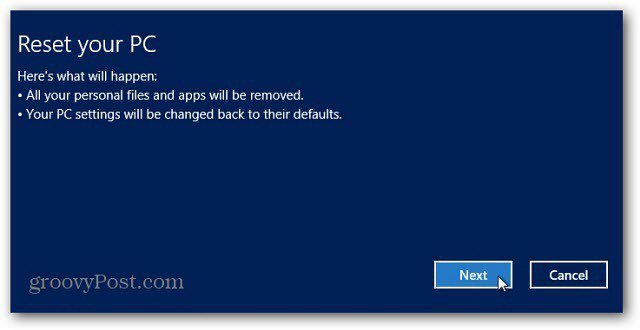
Als Nächstes werden Sie gefragt, wie Sie Ihre persönlichen Daten entfernen möchtenDateien. Entweder gründlich - am sichersten oder schnell - weniger sicher (Dateien können wiederhergestellt werden). Mit der Option Gründlich werden drei Durchgänge auf Ihrer Festplatte ausgeführt, während die Daten gelöscht werden.
Die Wahl liegt bei Ihnen und die Nachricht enthält eindeutige Definitionen. Wählen Sie im Zweifelsfall immer die sicherste Option.
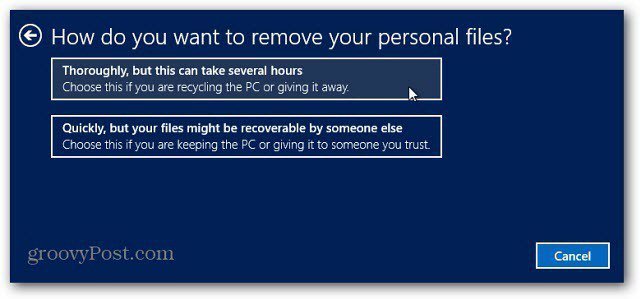
Sie werden abschließend gefragt, ob Sie bereit sind, den PC zurückzusetzen. Klicken Sie auf Zurücksetzen.
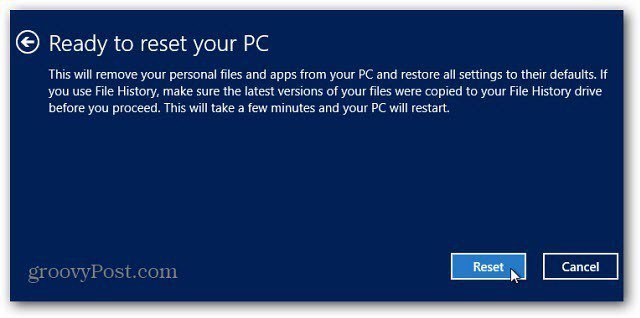
Genau wie bei einer PC-Aktualisierung wird Ihr System einige Male neu gestartet, während alle Daten auf Ihrer Festplatte gelöscht und eine saubere Version von Windows 8 installiert werden.
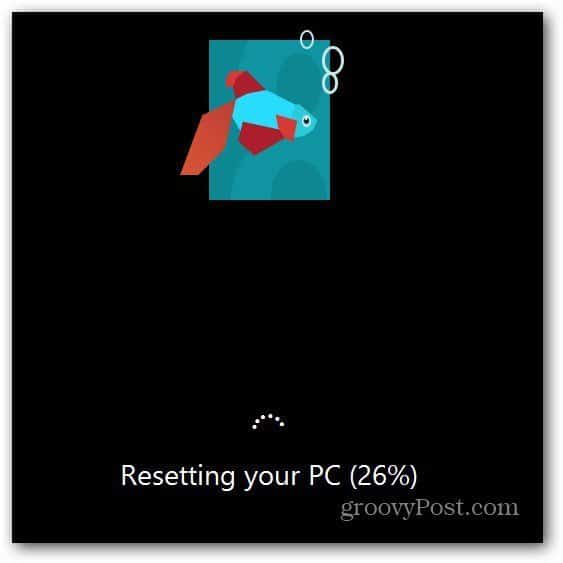
Der Prozess ist überraschend schnell. Auf meinem Testdesktopsystem dauerte ein PC-Reset mit der Option "Schnell" zum Entfernen persönlicher Dateien ungefähr 10 Minuten. Dies verkürzt die Zeit für eine herkömmliche Neuinstallation von Windows 7 um mehr als die Hälfte.
Mit der Option "PC-Reset" müssen Sie den Ersteinrichtungsvorgang erneut durchführen.
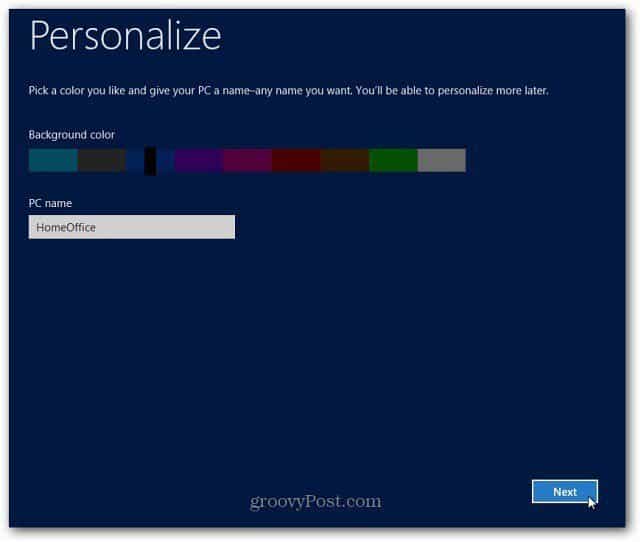
PC Reset vs Refresh
Was ist der Unterschied? Bei einer PC-Aktualisierung wird Windows 8 neu installiert, und Ihre persönlichen Einstellungen, Dateien und Apps, die Sie im Windows Store gekauft haben, bleiben erhalten. Wenn Ihr System nur schleppend läuft oder Sie mit intakten Daten neu beginnen möchten, verwenden Sie die Option Zurücksetzen.
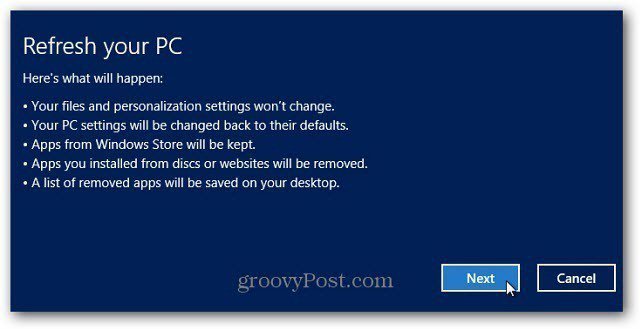
EIN PC-Reset wird alle Ihre Dateien vollständig löschen, Einstellungund Apps. Installieren Sie dann Windows 8 neu - alles wird auf die Systemstandards zurückgesetzt. Diese Option entspricht dem Löschen Ihrer Festplatte mit DBAN oder einem anderen Dienstprogramm zum Löschen der Festplatte und dem Ausführen einer Neuinstallation von Windows. Wenn Sie Ihren Computer verkaufen oder verschenken oder von vorne beginnen möchten, verwenden Sie die Option "Zurücksetzen".
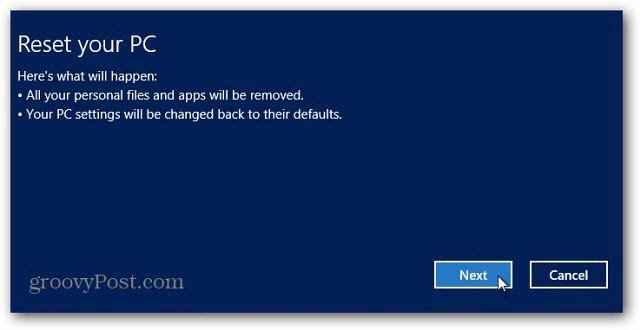
Denken Sie daran, dass es eine gute Idee ist, alle Windows-Updates sofort neu zu installieren, nachdem Sie eine der beiden Funktionen verwendet haben.
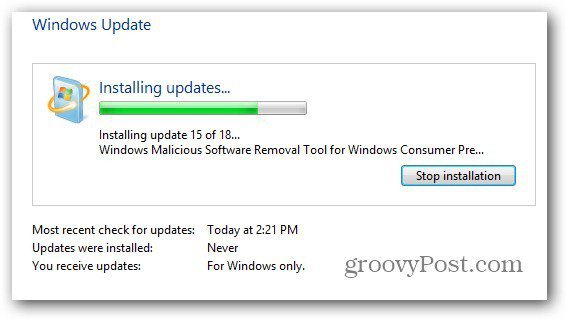
Wenn Sie dann Ihre Freeware- und Open Source-Apps ohne zusätzliche Crapware neu installieren möchten, lesen Sie unseren Artikel auf ninite.com.
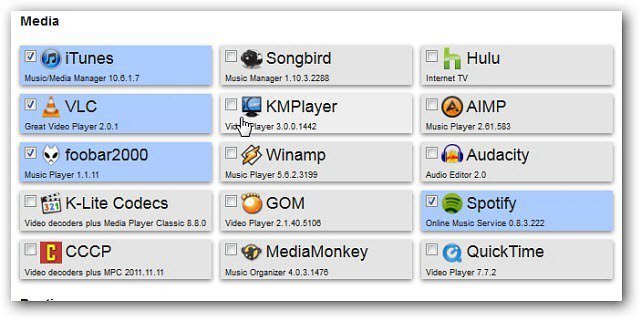










Hinterlasse einen Kommentar